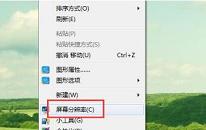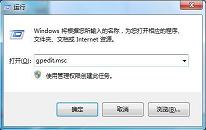win7系统如何安装蓝牙驱动
来源:www.laobaicai.net 发布时间:2023-08-23 08:15
最近有位win7系统用户在电脑中使用蓝牙鼠标和键盘的时候,却发现蓝牙鼠标和键盘都没反应了,用户不知道怎么解决,为此非常苦恼,其实这种问题是因为电脑没有蓝牙驱动所导致的,那么win7系统如何安装蓝牙驱动呢?今天老白菜u盘装系统为大家介绍win7系统安装蓝牙驱动的操作教程。
安装蓝牙驱动操作方法:
1、首先点击菜单,【开始】--【运行】(组合键:Win键+R 键)打开运行窗口。如图所示:
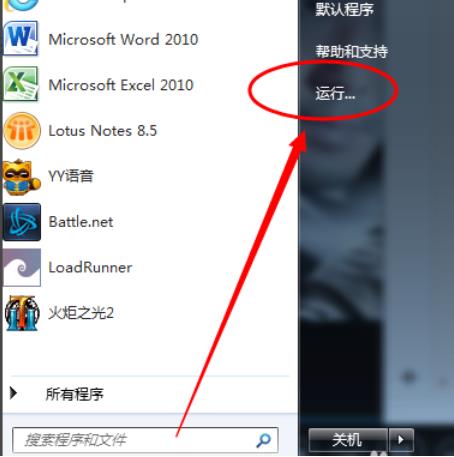
2、然后输入命令【dxdiag】并确定启动DirectX诊断工具。如图所示:
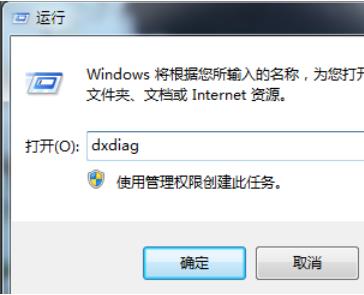
3、然后【系统】--【系统信息】下可以查看到笔记本的型号。如图所示:
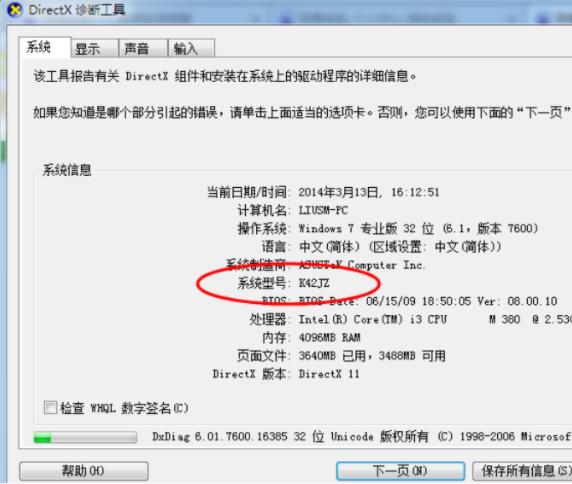
4 、进入华硕笔记本的中文官网,点击【服务与支持 】菜单。如图所示:

5、搜索笔记本相应的型号,如K42JZ。如图所示:
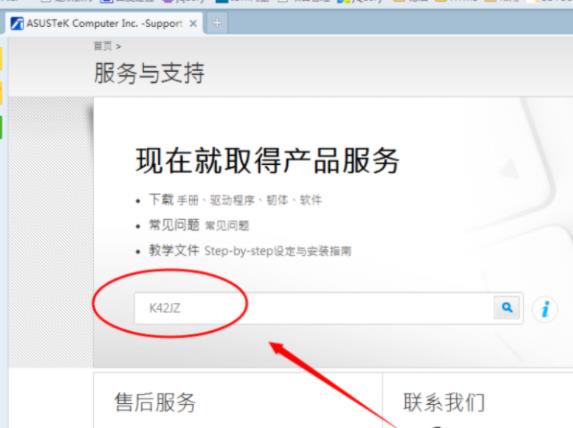
6、网站找到相应的笔记本型号的详细信息,在【驱动程序和工具软件】下选择操作系统的位数。如图所示:
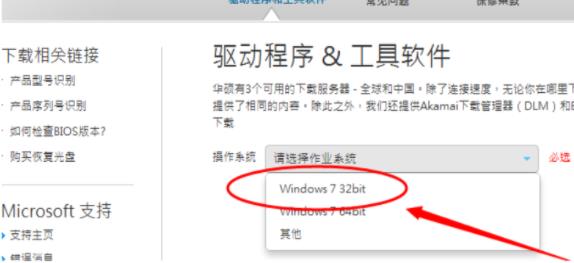
7、在驱动列表中找到蓝牙,打开下拉菜单,点击【中国】下载。如图所示:
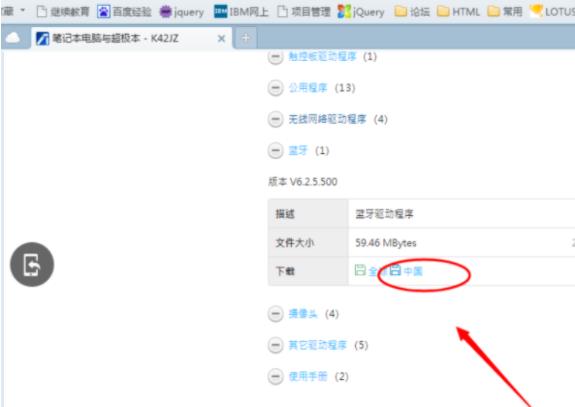
8、下载完成后,解压,双击setup.exe程序根据安装向导提示安装。如图所示:
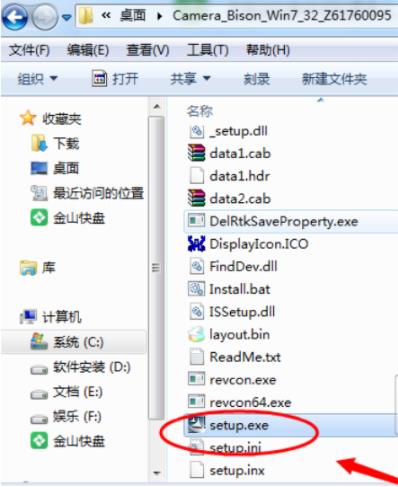
关于win7系统安装蓝牙驱动的操作教程就为小伙伴们详细分享到这里了,如果用户们不知道怎么安装蓝牙驱动,可以参考上述方法步骤进行操作哦,希望本篇教程能够帮到大家,更多精彩教程请关注老白菜官方网站。
上一篇:win7系统如何设置屏幕刷新频率
下一篇:没有了
推荐阅读
"win7系统如何设置屏幕刷新频率"
- win7系统关机蓝屏如何解决 2023-08-21
- win7系统还原失败如何解决 2023-08-20
- win7系统如何刷新dns缓存 2023-08-19
- win7系统如何自动获取ip地址 2023-08-18
win7系统注册表无法修改如何解决
- win7系统内存占用率过高如何解决 2023-08-15
- win7系统如何快速切换工作界面 2023-08-15
- 电脑提示0x80072f8f无法激活怎么办 2023-08-13
- win7系统隐藏软件操作教程分享 2023-08-12
老白菜下载
更多-
 老白菜怎样一键制作u盘启动盘
老白菜怎样一键制作u盘启动盘软件大小:358 MB
-
 老白菜超级u盘启动制作工具UEFI版7.3下载
老白菜超级u盘启动制作工具UEFI版7.3下载软件大小:490 MB
-
 老白菜一键u盘装ghost XP系统详细图文教程
老白菜一键u盘装ghost XP系统详细图文教程软件大小:358 MB
-
 老白菜装机工具在线安装工具下载
老白菜装机工具在线安装工具下载软件大小:3.03 MB